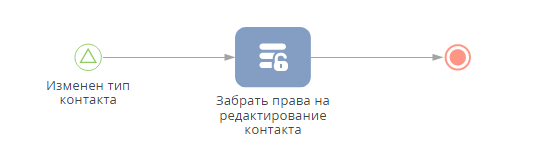Вы можете изменять права доступа пользователей на записи системы при помощи бизнес-процессов. Каждое событие может автоматически запустить процесс по определенному условию.
Общая схема бизнес-процесса (Рис. 1):
-
Начальное событие Сигнал срабатывает при изменении значения в поле Тип страницы контакта на "Сотрудник" и сохраняет уникальный идентификатор измененной записи.
-
Элемент процесса Изменить права доступа устанавливает права доступа на изменение или удаление записи. Этот элемент получает значение уникального идентификатора записи контакта из начального события.
Для настройки:
- Добавьте на диаграмму процесса начальное событие Сигнал и укажите для него следующие параметры (Рис. 2).
-
В поле Объект укажите “Контакт”.
-
Выберите тип события “Изменение записи”.
-
В области Ожидать изменения выберите “Любого поля из выбранных” и добавьте колонку “Тип”.
-
Укажите условие "Тип = Сотрудник".
Рис. 2 — Параметры начального события Сигнал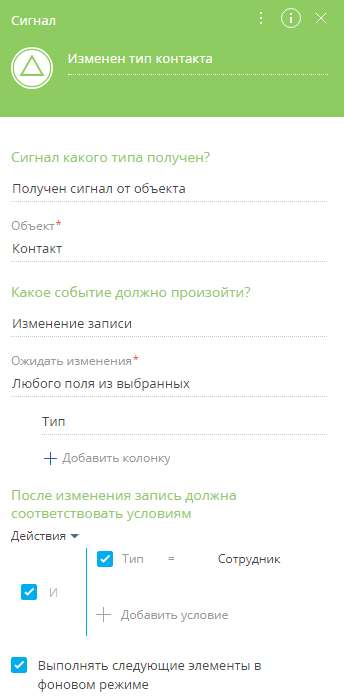
-
- Добавьте элемент процесса Изменить права доступа на диаграмму процесса и настройте для него следующие параметры (Рис. 4).
-
В поле Для записей какого объекта изменить права доступа? укажите “Контакт”.
-
В поле Изменить доступ на все записи, соответствующие условию настройте фильтр по колонке Id (”Id=Изменен тип контакта.Уникальный идентификатор записи”) (Рис. 3):
-
Нажмите + Добавить условие, чтобы добавить новое условие фильтрации.
-
В открывшемся окне выберите из списка значение ”Id”.
-
Кликните <?> и выберите “Сравнить с параметром”.
-
В открывшемся окне на вкладке Элементы процесса выберите начальное событие (в левой части окна).
-
В правой части окна выберите параметр ”Уникальный идентификатор записи”.
-
-
В поле Какие права забрать? нажмите кнопку
 и выберите ”Для всех ролей и пользователей”. Снимите признак под изображением
и выберите ”Для всех ролей и пользователей”. Снимите признак под изображением  , чтобы забрать у пользователей права на редактирование и удаление записи, но оставить право на чтение.
, чтобы забрать у пользователей права на редактирование и удаление записи, но оставить право на чтение. -
В поле Какие права добавить? нажмите кнопку
 и выберите ”Для роли”.
и выберите ”Для роли”.-
В появившемся поле Роль нажмите кнопку
 и выберите “Значение справочника“.
и выберите “Значение справочника“. -
В открывшемся окне выбора значения справочника укажите “HR. Группа руководителей“.
Рис. 4 — Параметры элемента процесса Изменить права доступа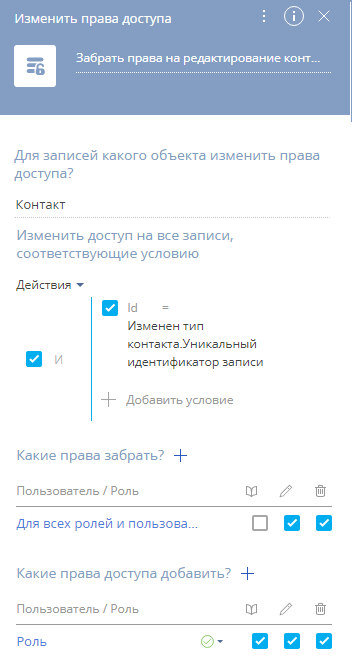
-
- После настройки элементов, объедините их на диаграмме в единый процесс и сохраните.
В результате, каждый раз, когда тип контакта будет изменяться на "Сотрудник", процесс будет забирать права на редактирование и удаление этой записи у всех пользователей системы, а у организационной роли "HR.Группа руководителей" будет полный доступ к записи и они смогут ее просмотреть, отредактировать или удалить.